电脑安装上雨林木风win7系统后,我们习惯在局域网中html' target='_blank'>共享文件资源,操作起来也非常方便。但是有时候会出现一些问题,比如win7系统打不开xp共享文件夹,好多小伙伴都在为此问题感到困扰,该如何解决呢?不要担心,下面教程和大家分享win7系统打不开xp共享文件夹的解决方法。
具体方法如下:
1、打开“控制面板”,打开“管理工具”;
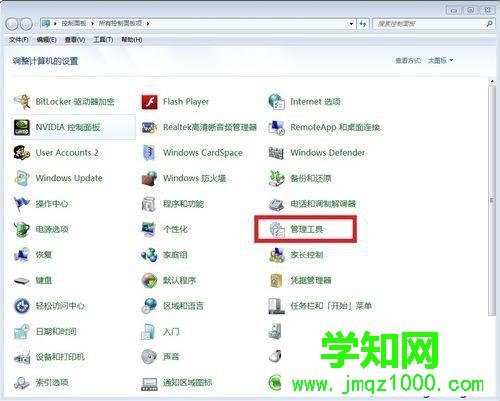
2、双击打开“本地安全策略”;
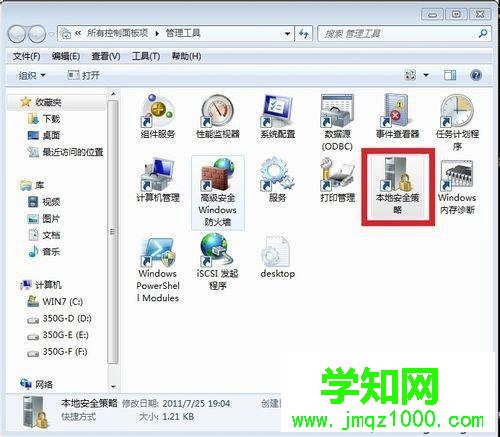
3、在左侧列表双击展开“本地策略”,单击“安全选项”,在右侧找到“网络安全:LAN管理器身份验证级别”,双击打开;
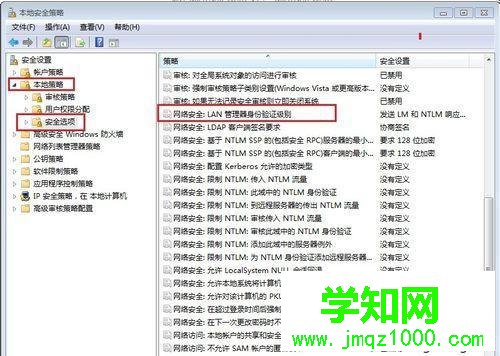
4、单击下拉框选中“发送LM和NTLM响应(&)”(此处默认无设置),点“确定”;
5、然后,再访问XP的共享资源就应该没问题了。
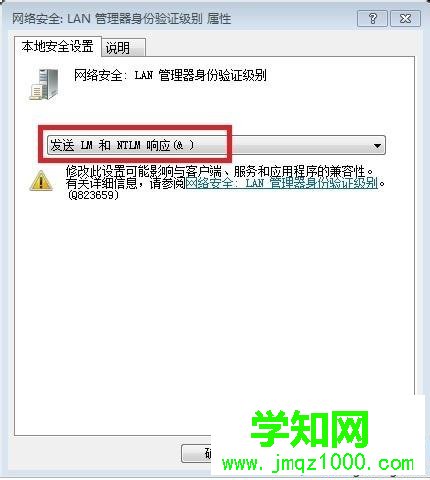
看完上述教程内容之后,相信大家都会解决win7系统打不开xp共享文件夹的问题,希望本教程对大家操作电脑有所帮助!
相关教程:xp如何查看共享文件win7旗舰版共享文件夹win8如何共享文件夹xp共享文件夹权限设置win8共享文件夹郑重声明:本文版权归原作者所有,转载文章仅为传播更多信息之目的,如作者信息标记有误,请第一时间联系我们修改或删除,多谢。
新闻热点
疑难解答